Il comando per la formattazione dei dischi esisteva molto prima della comparsa della consueta shell grafica dei sistemi operativi. Sebbene i moderni sistemi operativi non dispongano più di un sistema DOS completamente funzionante, alcuni dei vecchi comandi possono essere eseguiti in un emulatore della riga di comando. Tra questi c'è il comando per la formattazione dei dischi.
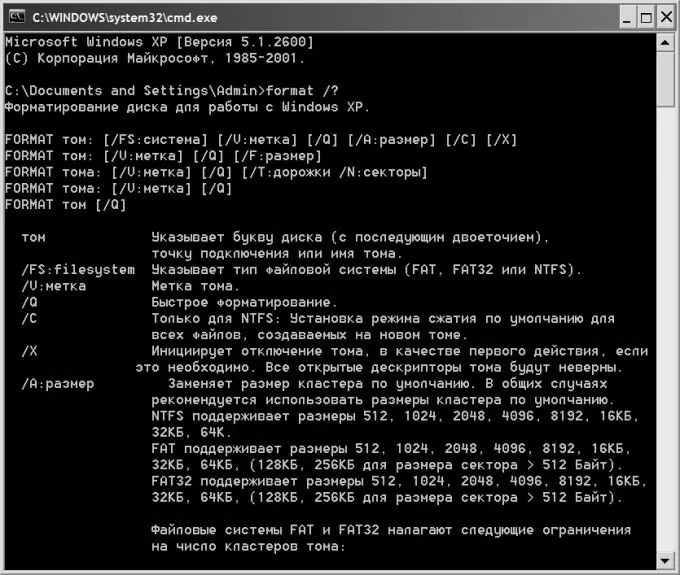
Istruzioni
Passo 1
Avvia l'emulatore CLI se la formattazione verrà eseguita direttamente da Windows. Per fare ciò, apri il menu principale sul pulsante "Start" e seleziona la riga "Esegui" o premi semplicemente la combinazione di tasti WIN + R. Si aprirà la finestra di dialogo di avvio del programma.
Passo 2
Digitare cmd nella finestra di dialogo e premere Invio o fare clic sul pulsante OK. Come risultato di queste azioni, si aprirà la finestra del terminale della riga di comando e potrai iniziare la formattazione.
Passaggio 3
Usa il formato del comando dos. Nella sua forma più semplice, il comando per formattare il disco può essere stampato, ad esempio, in questa forma: formato D, dove D è la lettera del disco (o volume) che deve essere formattato.
Passaggio 4
Premi il tasto Invio dopo aver inserito il comando e l'emulatore dos chiederà un'etichetta di volume: questo è il nome dell'unità che gli verrà assegnata dopo la formattazione. Il nome può essere cambiato in seguito, ma la lettera rimane la stessa. È possibile visualizzare l'etichetta corrente di questo disco passando a Esplora risorse (WIN + E). Per evitare che l'emulatore ponga questa domanda, è possibile specificare un parametro aggiuntivo nel comando originale: formato D: / v:.
Passaggio 5
Digitare il nome (etichetta) del disco o non stampare nulla. In ogni caso, premi nuovamente Invio. L'emulatore richiederà la conferma di questa operazione potenzialmente pericolosa. Sarà simile a questo: ATTENZIONE, TUTTI I DATI SUL DISCO NON RIMOVIBILE D: SARANNO DISTRUTTI! Iniziare la formattazione [S (sì) / N (no)]?
Passaggio 6
Premere il tasto Y per avviare la formattazione dell'unità specificata.
Passaggio 7
Il metodo descritto viene utilizzato per formattare completamente il disco. Se è sufficiente cancellare il sommario senza cercare difetti nei settori e cancellare completamente i dati, è necessario specificare il parametro aggiuntivo / q nel comando originale. Ad esempio: formato D: / q.
Passaggio 8
Il comando format ha altri modificatori, l'elenco e la descrizione dei quali possono essere visualizzati digitando format /? e premendo il tasto Invio.






